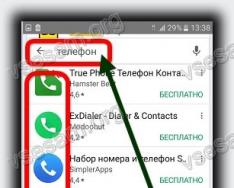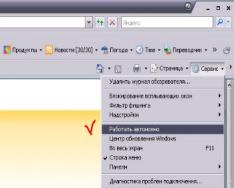Что такое "Китайский" GPS и как с ним бороться… или почему не работает GPS на CN (и не только) аппаратах
Основная масса владельцев мобильных устройств, привезенных из стольного града Китая и не только, сталкивается с проблемой «не работающего» GPS. Почему в кавычках? Потому, что он на самом деле работает, и проблема не в самом аппарате (или его GPS-приемнике), а в идущем вместе с аппаратом альманахе GPS спутников. В данной теме я постараюсь кратко раскрыть некоторую теорию GPS-позиционирования и расскажу о том, как без удаления и правки каких-либо системных файлов, в том числе и gps.conf, откалибровать и настроить ваше устройство на правильную работу с GPS.
*Маленькое отступление для любителей и профессионалов правки и замены gps.conf - данный файл в ОС Android 4.4X (ака KitKat) отсутствует.
Для начала немного теории
GPS (Global Positioning System ), в дословном переводе - глобальная система позиционирования.
Система GPS функционирует на основе орбитальных спутников, которые находятся на шести орбитах, высота которых составляет порядка 20000 километров, а скорость движения равна 3000 м/сек (т.е. за сутки каждый спутник совершает два "витка" вокруг Земли). Данные со спутников передаются на двух частотах – гражданской и военной. Военную мы опустим, нашим устройствам она недоступна, а гражданская (1575.42 МГц) позволяет добиться погрешности не более 3 метров (заявленная погрешность в 10 метров у смартфонов или GPS навигаторов обуславливается международным или иным законодательством об использовании GPS в гражданских целях )
GPS спутники передают два вида данных - альманах и эфемериды .
Альманах - содержит параметры орбит всех спутников. Каждый спутник передаёт альманах для всех спутников. Данные альманаха не отличаются большой точностью и действительны несколько месяцев.
Эфемериды - точные координаты каждого отдельного спутника, корректировка параметров его часов и орбиты (эти данные собираются не за один день, на основании слежения за его орбитой и положением в небе относительно не только Земли, но и других небесных тел). Отдельно взятый GPS спутник передаёт данные только собственной эфемериды. Ретрансляция эфемериды со спутника происходит каждые 30 секунд. И эти данные действительны не более 30 минут.
Если GPS-приемник был отключён более 30 минут, а потом снова включён, то он начинает искать спутники, основываясь на известном ему альманахе. По данным, записанным в альманахе, GPS выбирает спутники для инициации и поиска. А теперь представьте - мало того, что GPS в нашем смартфоне/планшете не работал более нескольких месяцев, так его еще увезли за пару сотен тысяч километров от последнего места калибровки. Вот отсюда и "растут ноги" у "не работающего" GPS.
Для того, чтобы на нашем устройстве завелся встроенный GPS ему необходим альманах расположения спутников в данной местности и их эфемериды.
Создание альманаха и получение эфемерид
*Для создания альманаха и получения эфемерид спутников необходимо наличие ROOT доступа
Как получить ROOT на вашем аппарате ищите в соответствующей теме, для пользователей Custom прошивок от наших многоуважаемых wizardik"a и psihop"a данный вопрос не актуален ввиду того, что прошивки поставляются ROOT"ироваными по умолчанию.
Включаем GPS (для этого необходимо опустить "шторку" и нажать значок GPS )
При помощи инженерного кода или MobileUncleTools необходимо войти в инженерный (MTK ) режим аппарата (EngineerMode → MTK )
Попав в инженерное меню телефона перемещаемся на вкладку Location и заходим в YGPS
На закладке “Satellites ” Должны быть красные точки (это спутники), а под ними (внизу) шкалы сигнала
Если шкалы сигнала отсутствуют, а спутники (красные точки) есть, то это это говорит о том, что спутники телефон видит, но не подключается к ним из-за неправильно записанного альманаха.
Для правильной работы GPS необходимо создать новый альманах, соответствующий нашему текущему местоположению:
В пункте YGPS переходим на вкладку “Information ”, а затем, с промежутком в 5-10 секунд, поочередно нажимаем на кнопки “full ”, “warm ”, ”hot ”, “cold ” (тем самым вызывая полный сброс старого альманаха).
Warm, Hot и Cold – существует три режима старта GPS приемника:
hot - Время, координаты, альманах и эфемериды известны, занимает несколько секунд
warm – Время, координаты с некоторыми ограничениями и альманах известны. Эфемерида, как минимум от 3-х спутников, известна после последнего выключения.
cold - Время, координаты известны с некоторыми ограничениями. Альманах и эфемерида не известны.
*Full, скорее всего, это перебор всех трех режимов для поиска спутников
После этого переходим на вкладку NMEA Log и жмем на start - начнется создание и запись нового Альманаха
После нажатия запуска NMEA Log переходим на задку “Satellites ” и ждем 5-10 минут, пока телефон сам не найдет все спутники и не подключится к ним (*не обязательно ко всем ).
Индикацией подключения служат "позеленевшие" точки спутников (напомню, до этого они были красными) и "вдруг" заработавшие шкалы спутников (появятся снизу), Ждем пока шкалы тоже сменят свой красный цвет на зеленый.
Когда GPS приёмник фиксирует спутник, то он показывает "пустой" столбик силы сигнала. В этот момент ещё идёт процесс сбора данных эфемериды. Когда эфемерида каждого спутника принята, соответствующий ей столбик силы сигнала становится зеленым, и данные, принятые от спутника, считаются подходящими для навигации.
После подключения к максимальному количеству спутников возвращаемся на закладку Nmea Log и жмем “stop ”.
Выходим из инженерного режима, запускам Navitel (Яндекс.Навигатор, MapFactor: GPS Navigation, Igo Primo или др. по вкусу) а так же Статус GPS, Google Maps, GPS Тест и другие GPS приложения и радуемся жизни.
И в заключение несколько слов о 2D Fix и 3D Fix
2D Fix и 3D Fix это два режима корректировки погрешности при использовании GPS
DOP – индикатор качества приема сигнала GPS
У GPS существует собственная система критериев качества приема сигнала - DOP (Position Dilution of Precision, ухудшение точности позиционирования). Качество DOP зависит от способности GPS [приемника] корректировать сигнал со спутников.
Наличие 3D fix не является достаточным критерием качества. Если DOP больше 6 означает плохое качество сигнала. Меньше 4 - достаточное для записи треков OSM (openstreetmap - карты улиц). Меньше 2 – очень хорошее качество.
При 2D Fix корректировка происходит на основании широты и долготы
При 3D Fix корректировка происходит на основании широты, долготы и высоты
Поэтому хорошего DOP"а можно добиться даже с 2D fix
Напоследок ложка дегтя от Navitel:
Не знаю, как в 9 (текущей) версии программы (может пофиксили), а вот в 3 и 5 версиях так точно, DOP отсутствует. Нет, он конечно есть (без него бы он не работал), но исправляет погрешность только в горизонтальной (HDOP) и вертикальной (VDOP) плоскостях
P.S. Для вычисления точных координат при GPS навигации достаточно подключения только к трем спутникам.
35 пользователям понравился пост
Современные гаджеты уже настолько наворочены, что определить свое местоположение можно, больше не прибегая к помощи GPS-навигаторов. Иногда это необходимо для корректной работы приложений, иногда – чтобы создать верный маршрут. Когда не работает GPS на Андроид, это становится затруднительным. С чем это может быть связано и что делать для решения этой проблемы?
Любое устройство плохо ловит или не ловит спутниковый сигнал вообще, если оно находится в закрытом помещении. Потому заниматься определением своего местоположения лучше на улице. В идеале пространство должно быть свободно даже от высоких зданий и деревьев, чтобы небо было полностью открытым, чтобы ничто не мешало гаджету искать работающий сигнал и подключаться к нужным спутникам.
Неправильная настройка GPS
Все устройства наделены двумя GPS-модулями. Один – это стандартный приемник, который можно включить в настройках (Общие – Местоположение – Режим). При выборе мобильных сетей или Wi-Fi устройство будет определять местоположение по вышкам, не проводя подключение к спутникам GPS. Этот способ самый быстрый, но при этом не всегда дает точный результат.
При выборе режима «Только GPS» телефон или планшет подключится к спутникам, но для этого устройству понадобится какое-то время. При этом желательно находится на улице на открытой местности или хотя бы положить гаджет на подоконник. Именно для работы второго модуля и нужна правильная настройка. Как проверить, ловит ли устройство сигнал? Для этого придется скачать и установить GPS Test – приложение для диагностики.
После запуска программы в настройках AGPS выбираем Update only, а в Settings – Keep Screen On. Теперь нужно вернуться к основному окну программы, начнется тест GPS на планшете или телефоне. При этом важным является то, что Wi-Fi и мобильные данные не должны быть ни включены в настройках Местоположение, ни использоваться в данный момент.
Если диагностика показала, что устройство не находит спутники, то следует проверить правильно ли проведена настройка GPS на Android. Как настроить GPS? Для этого нужно сначала скачать любое приложение, которое сможет обрабатывать GPS сигнал. Если оно не помогает, нужно проверить настройки COM-порта коммуникатора.
Неудачная перепрошивка
После не самых удачных попыток прошить гаджет или конкретно GPS модуль может перестать функционировать не только система, но и просто отдельные ее части, например, геолокация. Также часто наблюдается прекращение работы GPS на китайском устройстве.
Чтобы исправить эту ситуацию, нужно чтобы были включены AGPS в настройках местоположения и GPS. После этого нужно через окно набора номера войти в инженерное меню (для всех телефонов комбинация разная). Если войти в него не получится, придется воспользоваться любой специальной программой, но уже с правами root. Порядок действий в инженерном меню Андроид:
- на закладке Satellites вкладки YGPS проверить, есть ли сигнал, т.е. пытается ли вообще телефон или планшет найти спутники;
- перейти на вкладку Information и там по порядку нажать кнопки full, warm, hot, cold (это необходимо для сброса предыдущих настроек);
- на вкладке NMEA Log нажать start;
- вернуться на вкладку Satellites и подождать от 5 до 15 минут, пока устройство не найдет максимальное количество спутников, а шкалы сигнала GPS не позеленеют;
- снова на вкладку NMEA Log, нажать stop.
Более подробно этот способ показан в видео.
Первичная привязка и калибровка
Бывает так, что устройство находится в какой-нибудь отдаленной местности. В этом случае желательно на длительное время положить его на открытой местности и подождать, пока пройдет поиск и привязка.
Иногда навигация может перестать работать потому, что калибровка компаса неверная. Такой телефон или планшет будет неправильно ориентирован, вследствие чего появляется проблема с GPS на устройстве. Для калибровки необходимо скачивать специальное приложение, GPS Essentials. После его установки и запуска нужно:
- Нажать на иконку компаса.
- Выбрать гладкую ровную поверхность, положить на нее свой коммуникатор и убрать от него все электробытовые приборы.
- Плавно провернуть устройство вокруг каждой оси 3 раза.
После этого нужно снова попробовать подключиться и, если надо, повторить калибровку.
Проблемы с самим устройством
Если гаджет, проверенный и настроенный в соответствии со всеми правилами, все еще не ловит спутники, проверить настройки GPS и найти причину Вам помогут только в сервисном центре. Может так быть, что проблема таится в самом аппарате.
Часто бывает так, что сменив прошивку на устройстве, или купив новый китайский телефон (бывает и не китайский), мы сталкиваемся с тем, что на смартфоне не работает GPS . Бывает и так, что GPS долго не определяет местоположение. Почему же так происходит?
Связанно это с тем, что телефон приезжает к нам зачастую с другого полушария планеты. И у него прописан неактуальный для нашей местности Альманах.
Если у вас глючит GPS , мы попробуем это исправить.
Итак, покажу вам способы лечения GPS:
Способ GPS+AGPS (нужен ROOT) :
1) Нужно включить в настройках Android , в разделе “Мое месторасположение” AGPS, затем открыв верхнюю “шторку” в телефоне активировать GPS.
2) Затем в звонилке, необходимо набрать *#*#3646633#*#* - это вход в инженерное меню.
Может быть, на вашем телефоне заработает другой номер для входа в инженерное меню Android:
*#*#4636#*#*
*#*#8255#*#*, *#*#4636#*#* - для Samsung
*#*#3424#*#*, *#*#4636#*#*, *#*#8255#*#* - для HTC
*#*#7378423#*#* - для Sony
*#*#3646633#*#* - для Philips, Fly, Alcatel
*#*#2846579#*#* - для Huawei
Если не получается, поищите информацию о том, как войти в инженерное меню в вашем Android телефоне. Если у вас телефон на базе процессоров MTK (MT 6577, MT 6589 …), вы можете воспользоваться программой “Mobileuncle Tools ” (необходим ROOT ), ее можно скачать из Google Play . В ней присутствует раздел Engineer Mode . Он нам и нужен.
3) Когда вы попали (любым способом) в инженерное меню телефона, нужно перейти на вкладку YGPS – и посмотреть на закладке “Satellites” – появляются ли шкалы сигнала. Если да, значит спутники телефон пытается искать, но не находит из-за неправильно записанного Альманаха. И это не удивительно, ведь аппарат приехал с другого “конца света” .
4) Следующим шагом будет переход на вкладку “Information”, а затем нажатие по очереди кнопок “full”, “warm”, ”hot”, “cold” (для полного сброса старого Альманаха).
5) После этого, на вкладке NMEA Log, необходимо нажать кнопку start. (начнется запись нового Альманаха)
6) Теперь для правильной работы GPS , необходимо перейти на задку “Satellites” и ожидать в течении 5-15 минут пока будет найдено максимальное кол-во шкал спутников (обычно от 10 до 13 штук) и их шкалы позеленеют.
7) Когда все спутники будут найдены – перейдите снова на закладку Nmea Log и нажмите кнопку “stop”. Поздравляю, новый альманах для вашей местности записан.
Делал эту процедуру на многих китайфонах - в результате процедуры, телефон должен начать быстрее находить спутники.
Напомню, что все вышеописанные действия для улучшения качества GPS , необходимо проводить сугубо на открытой местности, подальше от зданий. И последний совет – рекомендую выставить точно системное время и дату в телефоне.
Способ GPS+EPO (нужен ROOT ) :
1) При помощи файлового менеджера, поддерживающего Root и корневой доступ, необходимо удалить следующие файлы: /data/misc/EPO.dat /data/misc/mtkgps.dat , /system/etc/gps.conf
2)
Нужно зайти в "настройки - данные о местоположении" и включить GPS.
Затем необходимо включить EPO и скачать (т.е нужно заново скачивать - после удаления EPO.dat)
3) Убедится что A-GPS выключен. (это обязательно!)[и нельзя включать после, в противном случае перестанет нормально работать]
4) Выключаем телефон, вытягиваем батарею, вставляем батарею, включаем телефон.
5) заходим в инженерное меню (способы входа смотрите выше) - заходим в закладку location - там будут 2 подпункта (location based service и YGPS)
6)
Выходим на улицу в открытую местность,где GPS ловится максимально хорошо, и заходим в подпункт YGPS (кнопки ни какие не нажимаем!), в течении 3-10 минут дожидаемся исправления (это достаточно долго нужно подождать).
Как только исправление будет выполненно - выходим из раздела YGPS кнопкой назад, затем входим в раздел YGPS еще раз. Внимание теперь самая важная часть:
При 2 запуске GPS, должны появится красные точечки (спутники), но не все сразу одновременно, а каждые 2е секунды должны появлятся по 1-3 штуки. К примеру:
В начале 2 - затем 5 - потом 7 - и в конце 10 красненьких точек на радаре.
Если точечки появляются постепенно - значит EPO настроено правильно.
Но если они появиляются все одновременно - EPO не работает
7) Проверяем работу GPS в навигационных программах.
Функция GPS-навигации сейчас есть в каждом современном смартфоне. Большинству людей эта технология нужна практически ежедневно. К примеру, водители, у которых нет автомобильных навигаторов, часто в качестве портативного навигатора используют свой мобильный гаджет. Так как эти устройства не рассчитаны быть полноценными навигаторами, в их работе иногда бывают сбои.
Зачастую это связано с неправильными программными настройками. У многих не работает gps на Xiaomi устройствах, а именно показывает некорректное местонахождение. Существует несколько способов, которые заставят ваше устройство искать спутники быстрее.
Тестируем подключение
Чтобы сравнивать результаты ваших манипуляций с устройством, рекомендуем использовать программу GPS Test. Она покажет вам сколько спутников видит ваш телефон, к каким он подключен и качество этого подключения.
Gps Status - отображает статус GPS, включен ли он сейчас или нет. Каждый столбик - это спутник, который видит ваш телефон, суммарное их количество можно посмотреть в верхнем левом углу "In View", в правом верхнем углу "In Use" - какое количество из них использует телефон. Цвет и цифра столбца отображает качество подключения.
- Столбец серый - спутник не используется
- от 0 до 20 (красный, оранжевый) - плохая связь
- от 20 до 40 (желтый) - приемлемое качество
- от 40 (зеленый) - отличное качество
В программе вы найдете еще множество полезных функций, таких как карта спутников, компас, точность и прочее.
Даем доступ нужному приложению
- Дополнительно;
- Батарея и производительность;
- Фоновый режим;
- Приложения.

Выбираем требуемое приложения, которое работает с GPS модулем некорректно. Даём нужной программе полный доступ и снимаем все ограничения.
Изменяем системные настройки
Есть ряд пользователей, у которых смартфон находит много спутников, однако отображает неверную точку позиционирования, работает плохо и медленно. Здесь версия прошивки не играет никакой роли. К примеру, на аппарате Xiaomi Mi5 наблюдались проблемы с GPS на большинстве прошивок как кастомных, так и стоковых. Проблема решается внесением изменений в системный файл.
Для того чтобы вносить изменения в систему, необходимо получить .
- Скачиваем любой проводник. Можно ES проводник или Root Explorer.
- Заходим в папку system/etc. Там ищем файл с названием gps.config.

- Рекомендуем заранее скопировать данный файл. После внесённых изменений навигация может совсем перестать работать, поэтому запасная копия может пригодиться.
- Открываем файл через встроенный текстовый редактор, переходим в конец файла и дописываем с новой строки следующее:
NTP_SERVER=ru.pool.ntp.org
- Сохраняем изменения, перезагружаем смартфон.
- Для полной уверенности можно еще сделать сброс кэша.
Этот метод был успешно протестирован также на аппарате xiaomi mi4 и нескольких других андроид-устройствах. После внесения изменений в системный файл, смартфон нашёл местоположение точно, с погрешностью всего 2 метра.
Возможные проблемы с MiKey
Довольно банальное решение проблемы, связанное со специальной кнопкой MiKey. Пользователи устройств xiaomi redmi note 3 pro заметили, что gps не работает, когда в телефон вставлена дополнительная кнопка MiKey в разъем для подключения наушников.

На самом деле, некоторые аппараты очень долго соединяются со спутниками вместе с кнопкой.
Как выяснилось, MiKey мешает нормальной работе GPS антенны, поэтому связь устанавливается медленно.
Проверяем контакты gps антенны
Если вы перепробовали все методы, но у вас до сих пор не работает gps, то нужно проверить контакты GPS антенны.
Внимание, данный способ включается в себя разбор устройства, что может стать причиной окончания гарантии. Если вы не уверены в своих силах, то не рекомендуем использовать этот способ. Все действия вы делаете на свой страх и риск.
Данную процедуру стоит делать аккуратно, чтобы не повредить системную плату.
- Снимаем заднюю крышку телефона.
- С помощью крестообразной отвёртки необходимо открутить металлическую крышку, расположенную над батареей. Снимаем её с устройства.
- На плате смартфона вы увидите несколько пружинок, которые следует зачистить миниатюрным напильником или отвёрткой. Это контакты антенны, которые соприкасаются с металлической крышкой. Если контакт плохой, то уровень сигнала будет низким, что и приводит к долгому поиску спутников.

- Точно не известно, какой из них отвечает за приём GPS сигнала, поэтому зачистите все. То же самое проделайте на металлической крышке с внутренней стороны.
- Ставим крышку на место, закручиваем болтики. Закрываем основную заднюю крышку и перезагружаем смартфон.
Один из американских пользователей решил пойти другим путем, он отогнул контакты, чтобы они максимально плотно соприкасались с антеннами на внутренней крышке. Его фотоотчет можно увидеть чуть ниже (можно перелистывать фото).
Расположение антенн До исправления После исправления
После проделанных операций, наше подопытное устройство теперь ищет большее количество спутников, качество сигнала увеличилось, а соответственно точность местоположения теперь имеет минимальную погрешность.
Сегодня в очередной раз задумался над темой плохого приема GPS сигнала на моем китайском смартфоне Jiayu G2. Но, неожиданно для меня, проблема решилась буквально за пару минут - «китаец» находит спутники в течение 20 секунд. А теперь обо всем по-порядку.
В октябре мне пришел китайский телефон, заказанный на Aliexpress. Телефон за такие деньги отличный, и все было бы идеально, но модуль GPS находил спутники очень-очень долго, примерно за час, не быстрее. И это при включенном Wi-Fi и установленных галочках A-GPS и GPS EPO assistance. Меня это совсем не радовало и пришлось вспоминать полезный пост в блоге livejournal , советами из которого я пользовался настраивая еще свой первый смартфон на Android. Суть сводилась к редактированию gps.conf
вспомогательными программами. «Китайскому приятелю» это помогло, но после первого (и пока последнего) сброса на заводские настройки GPS стал ловить еще хуже - оставлял на час на открытом воздухе в на поиск спутников и никакого результата. И вот сегодня я начал опять искать тот полезный пост в блоге livejournal и наткнулся на обновление в шапке поста:
«Фантастика!» подумал я и без промедления перешел по ссылке . По сравнению с первым постом в этот раз предлагались еще более конкретные действия, а именно заменить содержимое файла gps.conf
(его можно найти по пути /etc/gps.conf
, должны быть root
-права) на следующие настройки:
NTP_SERVER=ua.pool.ntp.org
NTP_SERVER=0.ua.pool.ntp.org
NTP_SERVER=1.ua.pool.ntp.org
NTP_SERVER=2.ua.pool.ntp.org
NTP_SERVER=3.ua.pool.ntp.org
NTP_SERVER=europe.pool.ntp.org
NTP_SERVER=0.europe.pool.ntp.org
NTP_SERVER=1.europe.pool.ntp.org
NTP_SERVER=2.europe.pool.ntp.org
NTP_SERVER=3.europe.pool.ntp.org
XTRA_SERVER_1=/data/xtra.bin
AGPS=/data/xtra.bin
AGPS=http://xtra1.gpsonextra.net/xtra.bin
XTRA_SERVER_1=http://xtra1.gpsonextra.net/xtra.bin
XTRA_SERVER_2=http://xtra2.gpsonextra.net/xtra.bin
XTRA_SERVER_3=http://xtra3.gpsonextra.net/xtra.bin
DEFAULT_AGPS_ENABLE=TRUE
DEFAULT_USER_PLANE=TRUE
REPORT_POSITION_USE_SUPL_REFLOC=1
QOS_ACCURACY=50
QOS_TIME_OUT_STANDALONE=60
QOS_TIME_OUT_agps=89
QosHorizontalThreshold=1000
QosVerticalThreshold=500
AssistMethodType=1
AgpsUse=1
AgpsMtConf=0
AgpsMtResponseType=1
AgpsServerType=1
AgpsServerIp=3232235555
INTERMEDIATE_POS=1
C2K_HOST=c2k.pde.com
C2K_PORT=1234
SUPL_HOST=FQDN
SUPL_HOST=lbs.geo.t-mobile.com
SUPL_HOST=supl.google.com
SUPL_PORT=7276
SUPL_SECURE_PORT=7275
SUPL_NO_SECURE_PORT=3425
SUPL_TLS_HOST=FQDN
SUPL_TLS_CERT=/etc/SuplRootCert
ACCURACY_THRES=5000
CURRENT_CARRIER=common
Эти настройки рассчитаны на жителей Украины, но для жителей России их очень легко адаптировать заменив ua.pool на ru.pool .
От себя могу добавить, что я пользуюсь приложением GPS Status и после перезагрузки при первом запуске приложения я сделал сброс данных кэша: в программе вызываем меню, далее выбираем Tools , там Manage A-GPS state и жмем Reset , а затем Download .
Снимаю шляпу перед автором оригинального поста , уважаемым mechanicuss. Его совет помог не только мне, и может помочь еще многим страдающим.
На этом все. Всем чистого неба и стабильного сигнала из космоса.
Программы и игры